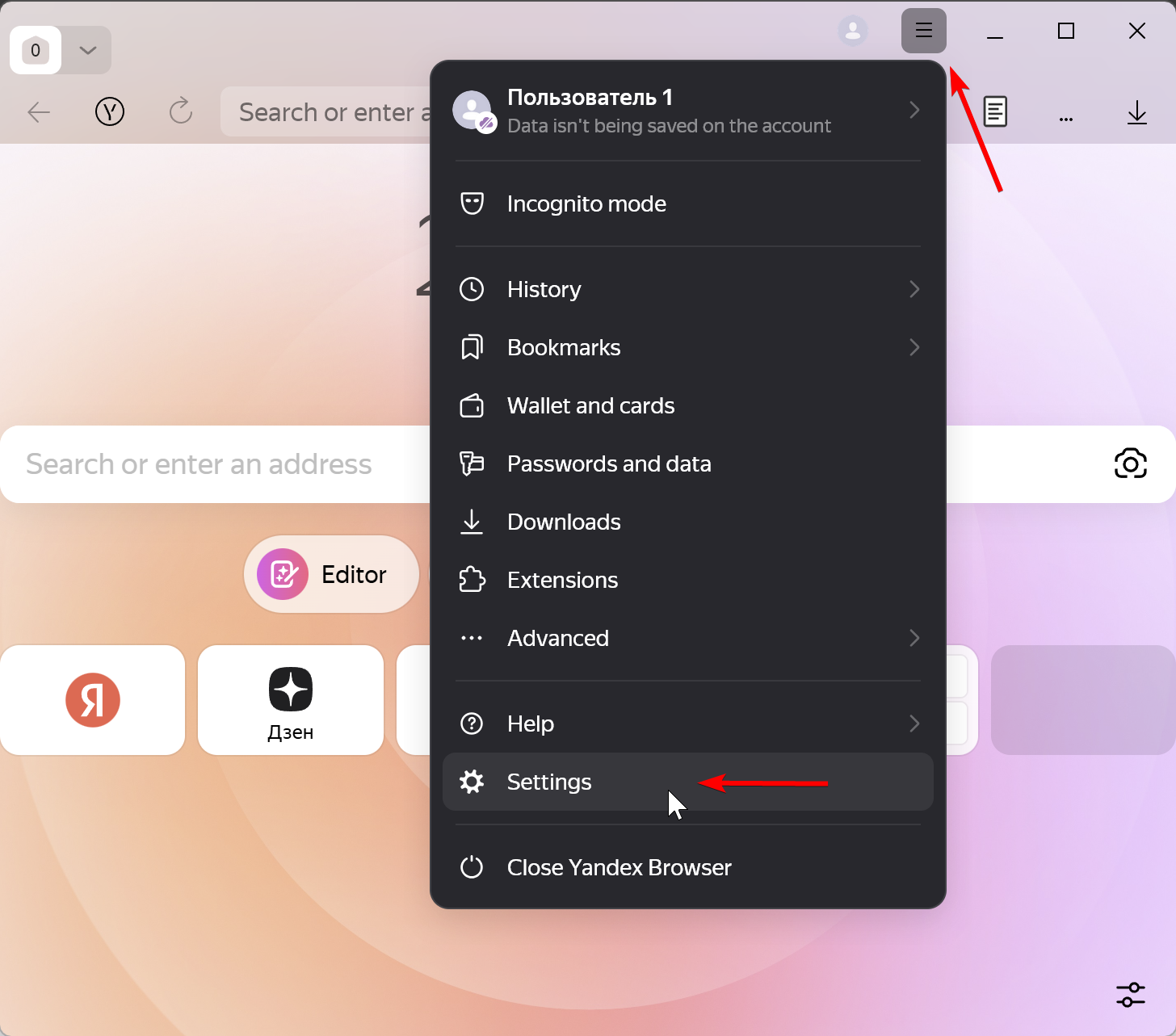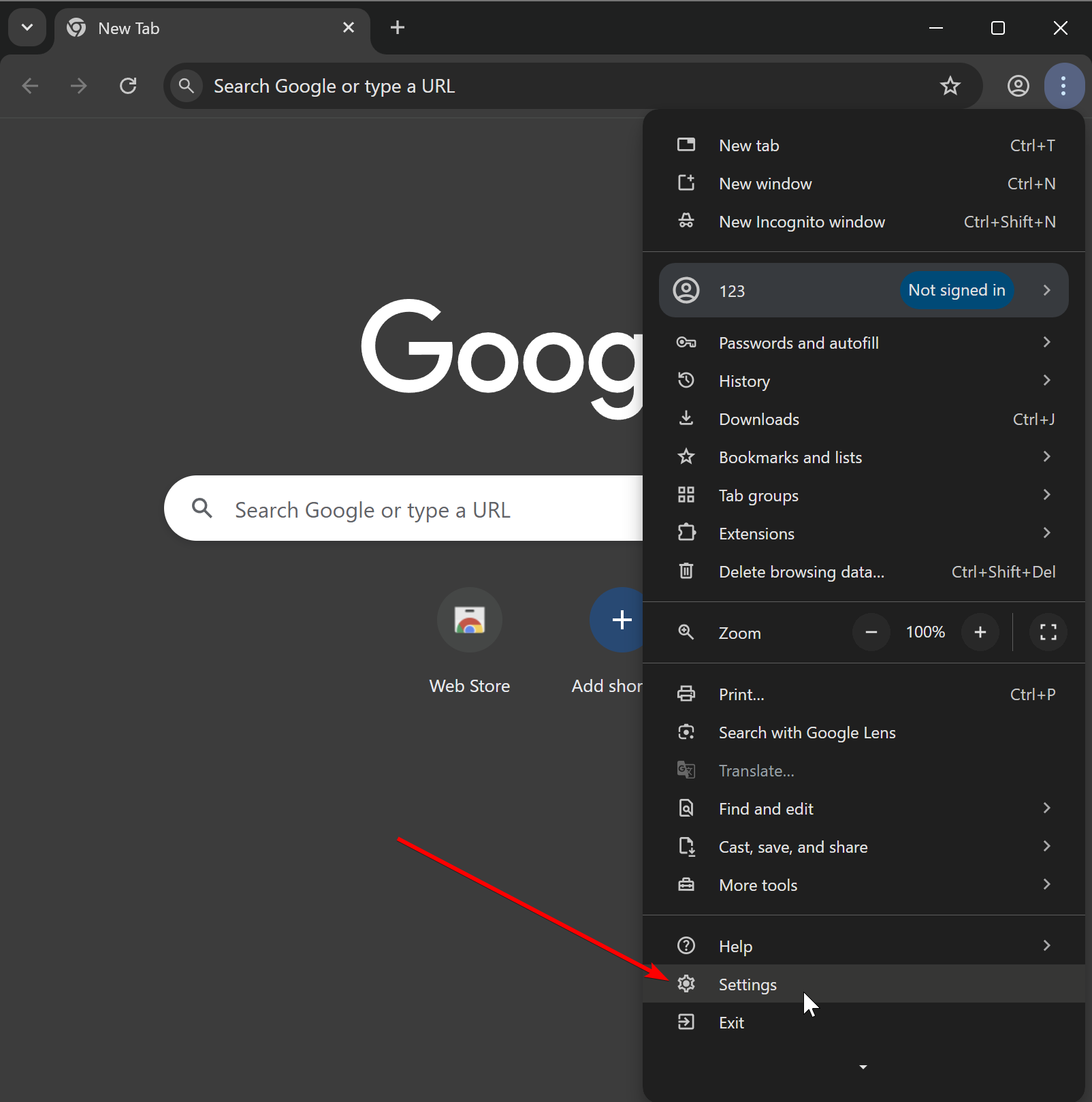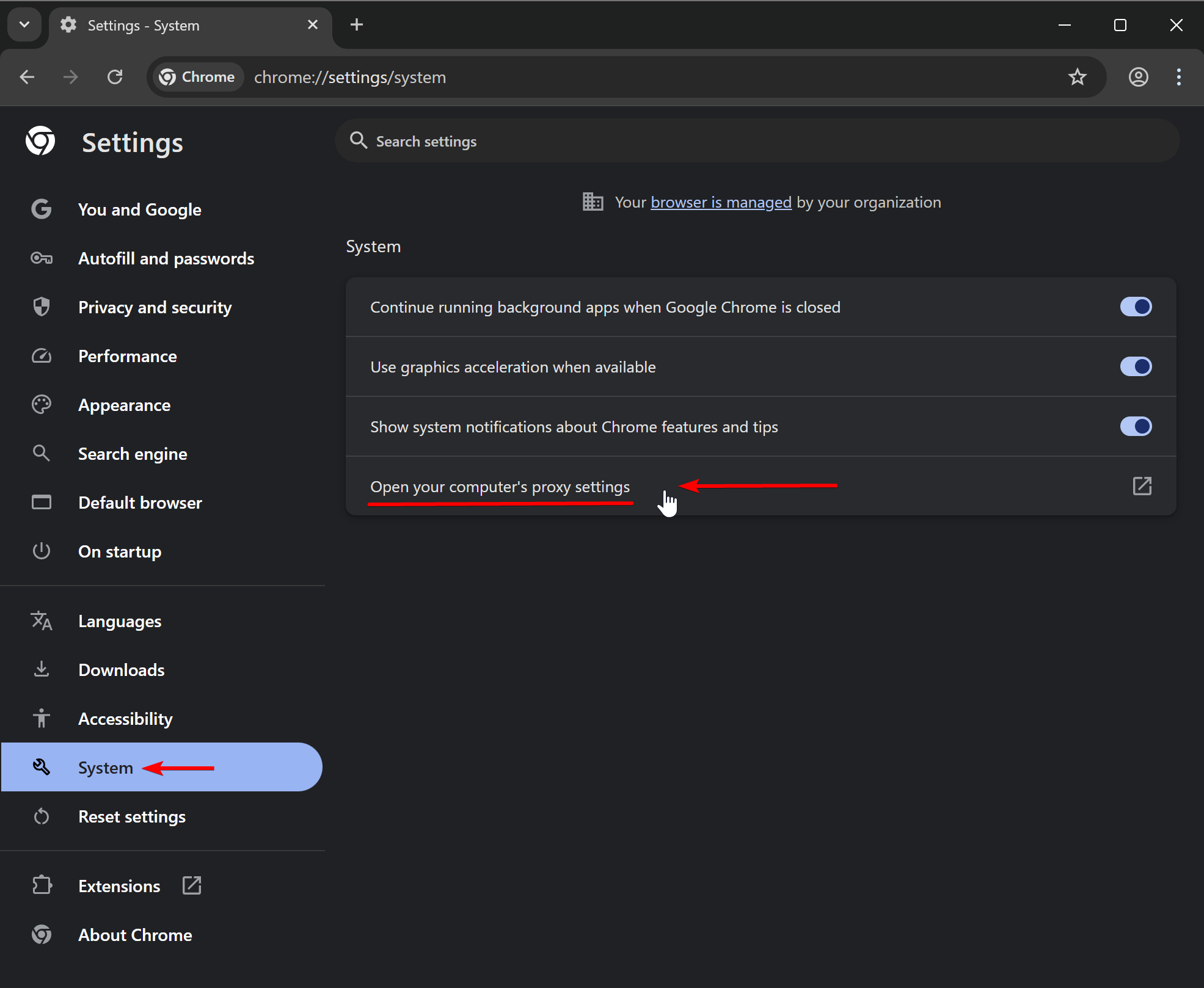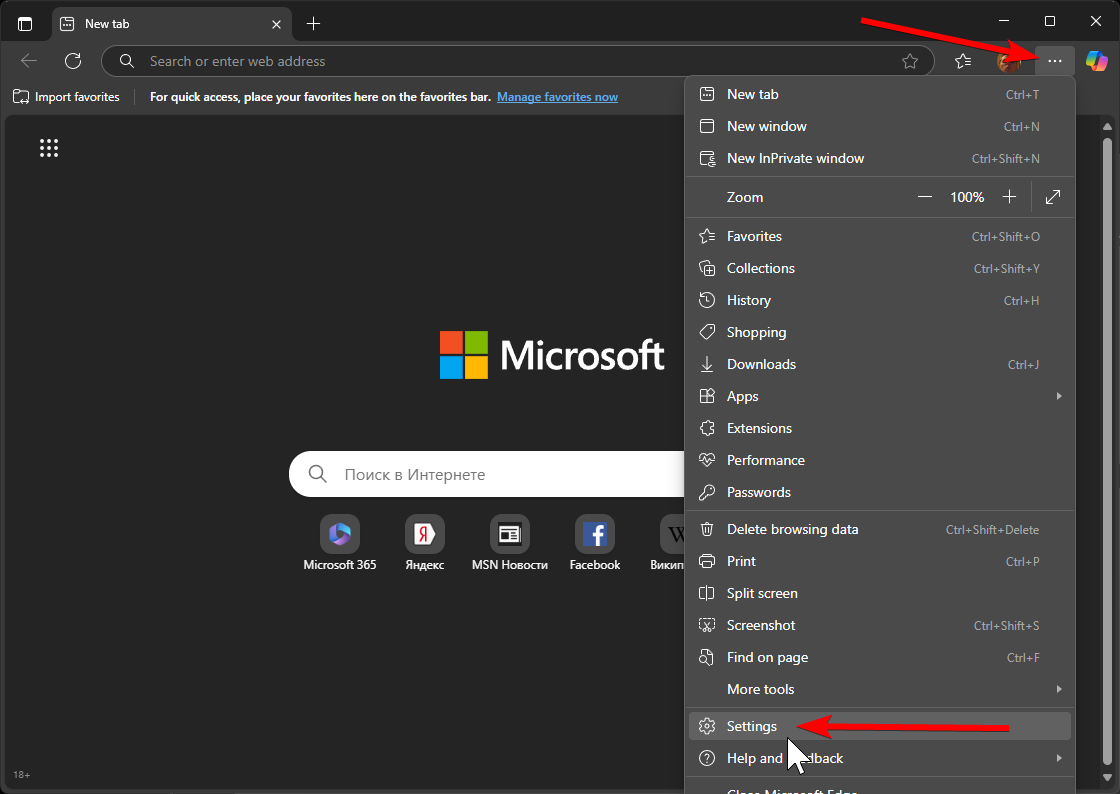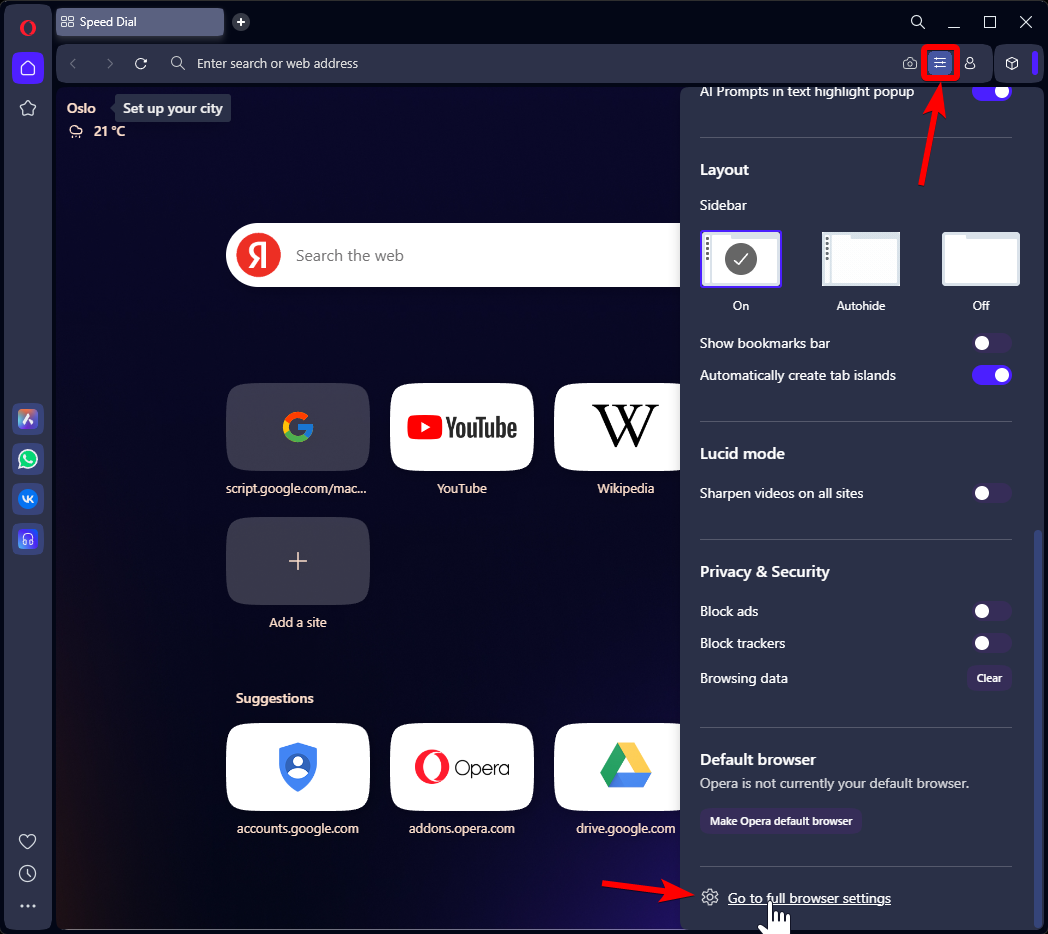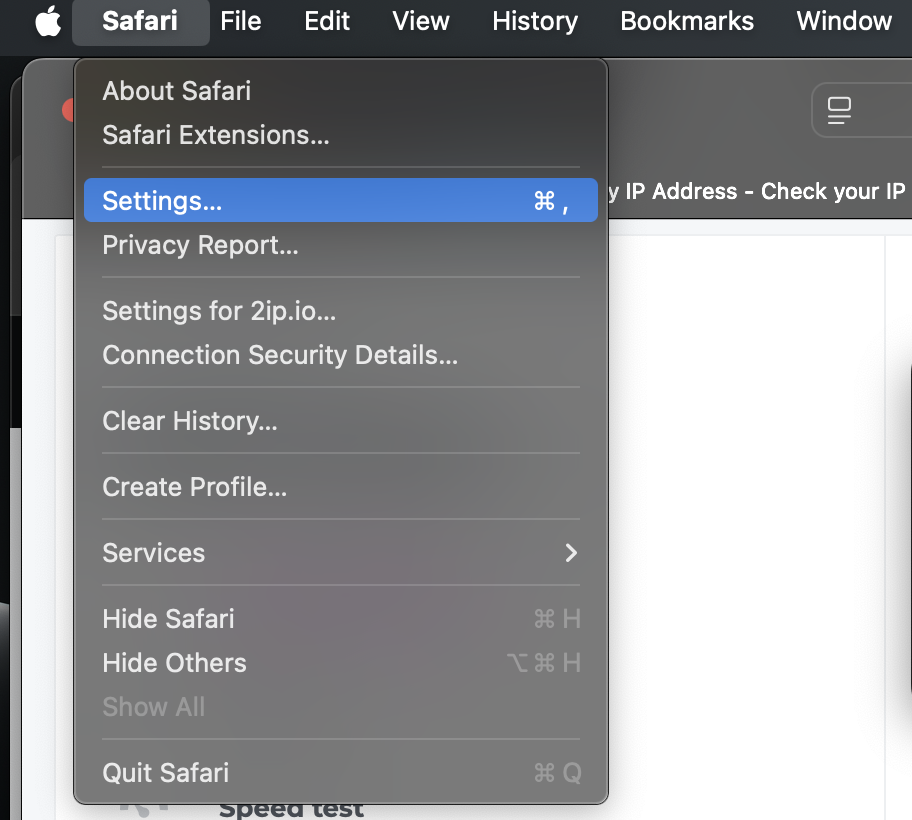Im Yandex Browser gibt es keine eigene Funktion zum Verbinden eines Proxy-Servers. Der Browser verwendet die Proxy-Einstellungen des Systems, unterstützt aber auch Erweiterungen zur Proxy-Verwaltung.
Proxy im Yandex Browser unter Windows einrichten
Klicken Sie auf das Burger-Menü und scrollen Sie ganz nach unten bis zum Punkt «⚙️ Einstellungen».
Klicken Sie in der Seitenleiste auf «System» (browser://settings/system) und wechseln Sie zum Abschnitt «Netzwerk» → «Proxy-Server-Einstellungen».